휴대폰 또는 PC에서 줌 프로필 사진을 제거하는 방법

Zoom 프로필 사진을 제거하는 방법과 그 과정에서 발생할 수 있는 문제를 해결하는 방법을 알아보세요. 간단한 단계로 프로필 사진을 클리어하세요.
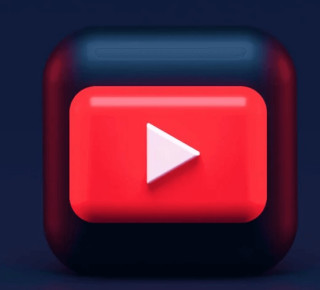
블로그 요약 – YouTube 크리에이터가 되셨나요? 비디오를 매력적으로 만드는 가장 쉬운 방법을 배우고 싶습니까? 본질은 소개에 있으며 그것이 우리가 당신을 돕기 위해 여기 있는 것입니다. 이 블로그에서는 YouTube 인트로 비디오를 만드는 방법을 알려 드리겠습니다.
이 사실이 밝혀진 이후로 우리 모두는 YouTube에서 무료 동영상을 즐겨보고 있습니다. YouTube는 혁신적인 콘텐츠 제작을 온라인으로 가져오는 주요 비디오 스트리밍 플랫폼 중 하나였습니다 . 많은 사람들과 서비스가 이를 통해 명성과 인기를 얻었습니다. 그러나 15년 전처럼 간단하지 않습니다. YouTube에는 매일 720,000시간 이상의 동영상이 업로드된다는 사실을 알고 계셨습니까? 그리고 이 숫자는 우리가 이야기하면서 증가할 것입니다. 여기에 세상이 볼 수 있는 무언가를 만들고 게시하려는 모든 사람의 표시가 있습니다.
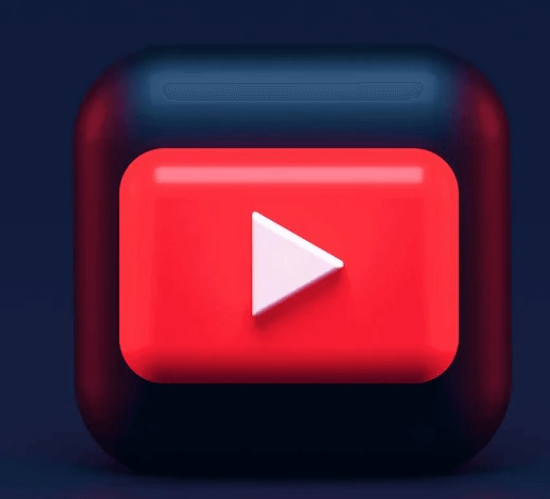
하지만 YouTube 동영상을 군중에서 돋보이게 만드는 방법은 무엇입니까? 글쎄, 연구가 수행되었으며 YouTube 비디오의 처음 몇 순간에 모든 것이 종료됩니다. 따라서 YouTube 소개 동영상을 만드는 방법을 배우는 데 도움을 드리고자 합니다.
YouTube 동영상에서 창의력을 발휘하는 방법을 가르칠 수 있는 방법은 많이 있습니다. 그러나 여기서 우리는 시간을 절약하기 위한 프로그램의 용이성과 일치하도록 도와드립니다. YouTube 동영상을 만들 수 있는 여러 동영상 편집기를 찾을 수 있습니다 . 그러한 도구 중 하나는 그래픽 디자이너들 사이에서 가장 인기 있는 Canva 중 하나입니다. 컬렉션에서 선택할 수 있는 다양한 디자인 및 그래픽 옵션이 있으며 다양한 플랫폼에 대한 수많은 템플릿을 제공합니다.
또한 읽기: 게이머를 위한 상위 7 YouTube 비디오 레코더(2021)
Canva를 사용하여 YouTube 소개 동영상을 만드는 방법은 무엇입니까?
그래서 당신이 또한 신진 콘텐츠 제작자라면 YouTube 채널에 대한 인트로를 만드는 방법을 알려줄 것입니다. 우리 모두는 비디오 제작 과정 이 매끄럽고 오류가 없기를 원하기 때문에 가장 효과적인 기술을 선택했습니다. 이것은 가장 쉬운 서비스인 Canva를 사용하여 YouTube 인트로 애니메이션을 만드는 방법을 배우는 가장 좋은 방법입니다.
이제 YouTube 인트로를 만드는 방법을 배우려면 다음 단계를 따르기만 하면 됩니다.
1단계: 스마트폰에서 Canva 앱을 열거나 모든 플랫폼에서 액세스할 수 있는 웹사이트로 이동합니다.
여기에서 Canva 앱을 다운로드하세요.
2단계: 검색 창에 YouTube 소개 동영상을 입력합니다.
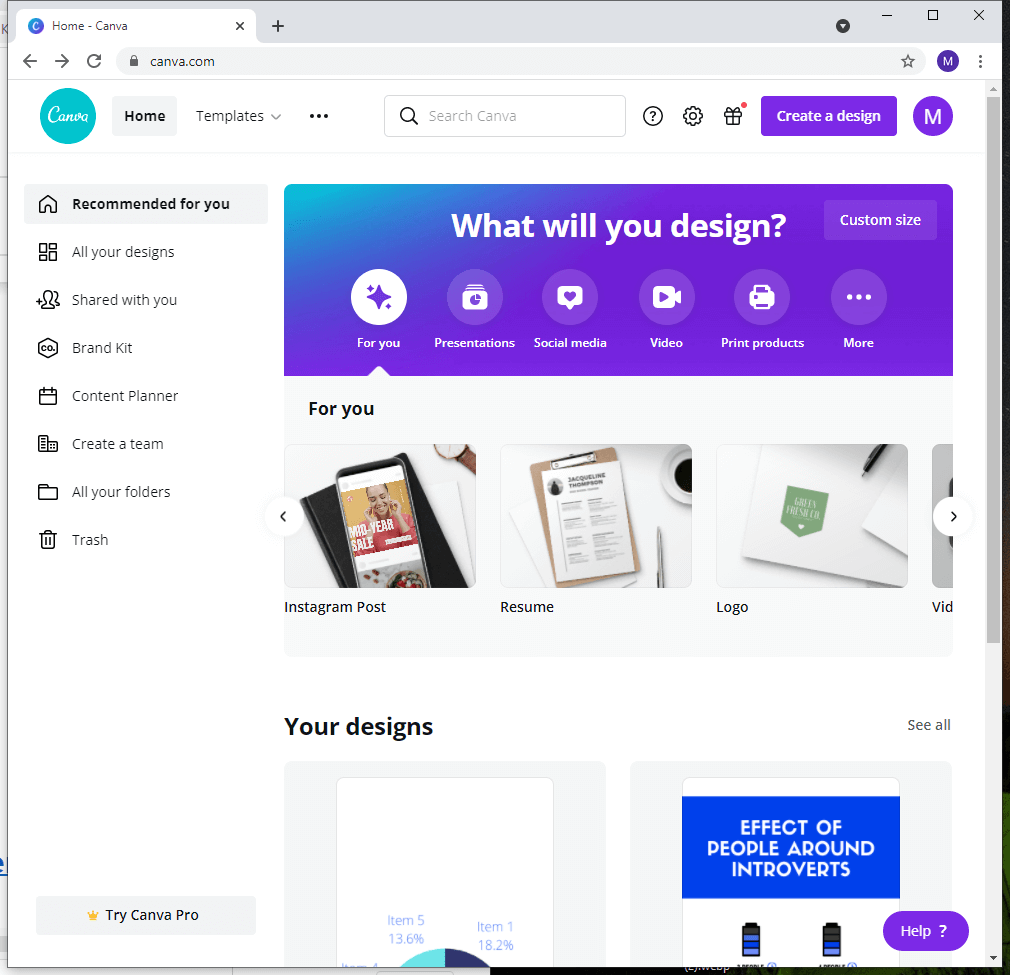
3단계: YouTube 동영상의 레이아웃 중 하나를 선택합니다. 소개 비디오에 적합한 색 구성표와 패턴을 선택했는지 확인하십시오.
Video, YouTube Thumbnail, Instagram Post, Presentation 등과 같은 다양한 카테고리가 있습니다. 테마는 보다 관련성 있고 필터링된 레이아웃을 표시하는 데 도움이 됩니다.
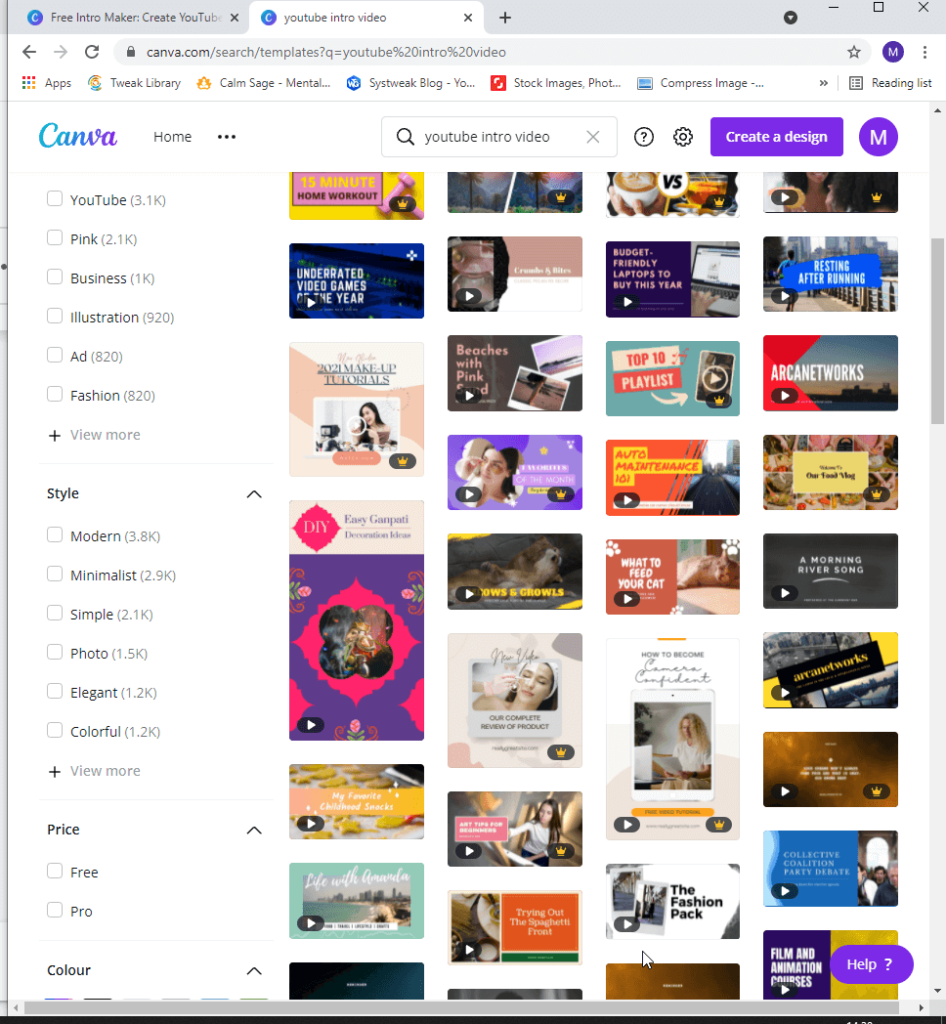
YouTube 동영상에 원하는 소개 유형에 따라 선택한 스타일이 변경될 수 있습니다. 모던하고, 미니멀하고, 단순하고, 우아하고, 사진이거나 다채롭습니다.
필터에는 가격도 포함되며 무료 또는 프로 중에서 선택할 수 있습니다.
Canva에는 사용자를 위한 두 가지 버전의 계정(무료 및 프로)이 있습니다. Free Creators는 종종 사용이 제한되어 있으므로 Canva에서 제한된 템플릿, 그래픽 등을 선택할 수 있습니다. 하지만 Pro 버전은 Canva에 있는 모든 그래픽, 템플릿 등의 다양한 컬렉션을 제공합니다.
이 서비스를 최대한 활용하려면 최대한 많은 기능을 사용하려면 프로 버전을 사용하는 것이 좋습니다.
더 읽어보기: 드로잉, 페인팅 및 일러스트레이션을 위한 10가지 최고의 디지털 아트 소프트웨어(2021)
4단계: 이제 개인 취향에 따라 디자인을 사용자 정의합니다. 요소, 이미지, 스티커 , 텍스트 등을 사용하여 디자인을 매력적으로 만들 수 있습니다.
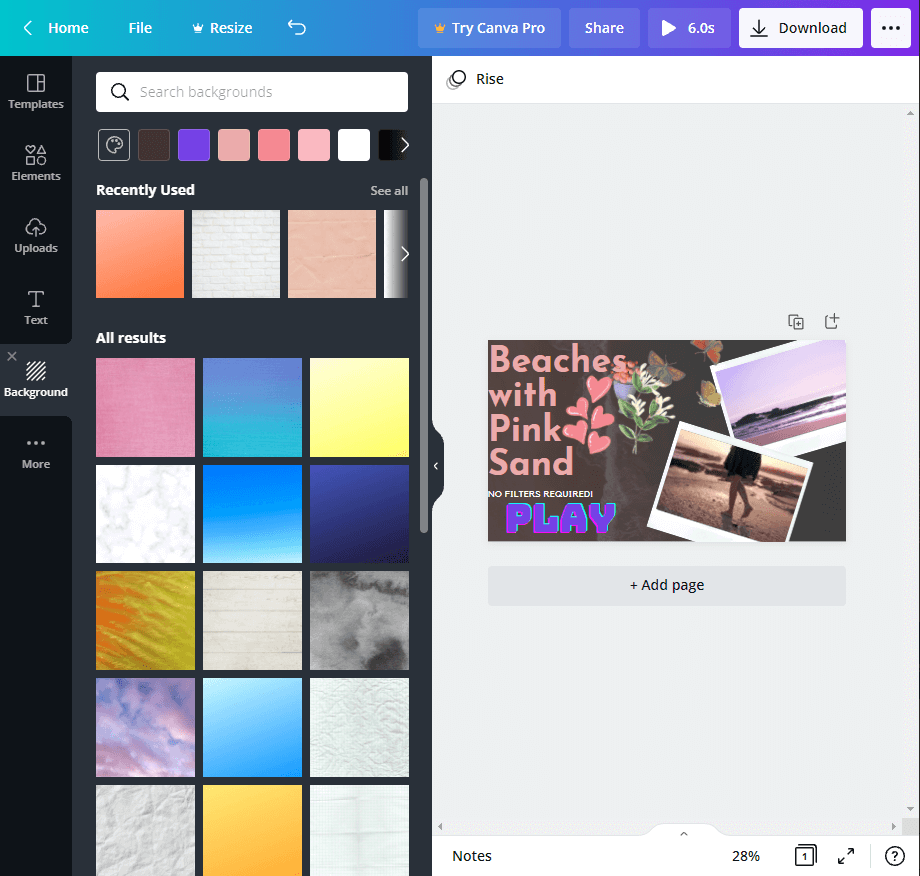
Canva는 사용하기 쉬울 뿐만 아니라 워터마크 없이 나만의 YouTube 인트로를 만들 수도 있습니다. 이것은 다른 사람들이 편리한 도구로 제공하지 않는 것입니다.
또한 읽기: 온라인 이미지에서 흰색 배경을 제거하는 방법?
마무리-
Canva는 이미지나 동영상에 창의력을 담을 때 모두를 위한 하나의 솔루션입니다. 여기에서 Canva를 사용하여 동영상에 YouTube 소개 동영상을 만드는 것이 얼마나 쉬운지 알아보세요. Canva는 아름다운 YouTube 소개 동영상을 제작하는 데 도움이 될 뿐만 아니라 그래픽을 만드는 데에도 사용할 수 있습니다. 전용 레이아웃으로 소셜 미디어 플랫폼에 정기적으로 게시하려면 지금 앱을 사용하십시오. 아래의 다운로드 버튼에서 지금 다운로드하고 Canva 계정에 로그인하여 놀라운 기능을 활용하세요.
이 기사가 Canva에서 YouTube 소개 동영상을 만드는 방법을 배우는 데 도움이 되기를 바랍니다. 이 게시물에 대한 귀하의 의견을 듣고 더 유용하게 사용할 수 있습니다. 귀하의 제안과 의견은 아래 의견 섹션에서 환영합니다. 궁금한 점이 있으면 알려주시면 기꺼이 도와드리겠습니다. 소셜 미디어에서 기사를 공유하여 친구 및 다른 사람들과 정보를 공유하십시오.
우리는 당신의 의견을 듣고 싶습니다!
우리는 Facebook과 YouTube에 있습니다. 질문이나 제안 사항이 있으면 아래의 의견 섹션에 알려주십시오. 우리는 해결책을 가지고 당신에게 다시 연락하는 것을 좋아합니다. 우리는 기술과 관련된 일반적인 문제에 대한 솔루션과 함께 팁과 요령을 정기적으로 게시합니다.
자주 묻는 질문 -
Q1. YouTube 인트로는 어떻게 만드나요?
자신의 비디오를 녹화하거나 애니메이션을 만들 수 있습니다. 둘 중 하나를 선택할 수 있으며 그렇게 하는 데 도움이 되는 많은 소프트웨어가 있습니다. 여기에서 Canva를 사용하여 YouTube 인트로를 위한 그래픽으로 매력적인 동영상을 제작합니다.
Q2. YouTube 사용자는 인트로를 만들 때 어떤 프로그램을 사용하나요?
YouTube 사용자가 동영상을 매력적으로 만드는 데 도움이 되는 여러 프로그램이 있습니다. 이제 YouTube 동영상을 가능한 한 흥미롭게 만드는 데 사용할 수 있는 도구가 너무 많습니다. Canva의 템플릿과 그래픽을 사용하여 YouTube 애니메이션 동영상을 제작하세요.
Q3. YouTube 비디오 소개를 무료로 만드는 방법은 무엇입니까?
Canva는 YouTube 동영상 제작 방법을 배울 때 사용할 수 있는 무료 YouTube 인트로 메이커입니다. 서비스를 사용하고 원하는 형식으로 비디오를 다운로드하려면 계정을 만들고 가입하기만 하면 됩니다.
Q4. YouTube 인트로 애니메이션을 만드는 방법은 무엇입니까?
YouTube 인트로 애니메이션을 만드는 방법이 궁금하시다면 Canva가 모두를 위한 원스톱 솔루션입니다. 동영상 스타일 및 카테고리에 맞는 다양한 레이아웃의 YouTube 소개 동영상 전용 섹션이 있습니다. 이미지, 오디오, 텍스트를 추가하여 매력적인 동영상 소개로 만들 수 있는 다양한 옵션을 제공합니다.
관련 주제-
Canva를 사용하여 원형 차트를 만드는 방법은 무엇인가요?
DIY 그래픽 디자인을 위한 최고의 Canva 대안 10가지
Zoom 프로필 사진을 제거하는 방법과 그 과정에서 발생할 수 있는 문제를 해결하는 방법을 알아보세요. 간단한 단계로 프로필 사진을 클리어하세요.
Android에서 Google TTS(텍스트 음성 변환)를 변경하는 방법을 단계별로 설명합니다. 음성, 언어, 속도, 피치 설정을 최적화하는 방법을 알아보세요.
Microsoft Teams에서 항상 사용 가능한 상태를 유지하는 방법을 알아보세요. 간단한 단계로 클라이언트와의 원활한 소통을 보장하고, 상태 변경 원리와 설정 방법을 상세히 설명합니다.
Samsung Galaxy Tab S8에서 microSD 카드를 삽입, 제거, 포맷하는 방법을 단계별로 설명합니다. 최적의 microSD 카드 추천 및 스토리지 확장 팁 포함.
슬랙 메시지 삭제 방법을 개별/대량 삭제부터 자동 삭제 설정까지 5가지 방법으로 상세 설명. 삭제 후 복구 가능성, 관리자 권한 설정 등 실무 팁과 통계 자료 포함 가이드
Microsoft Lists의 5가지 주요 기능과 템플릿 활용법을 통해 업무 효율성을 40% 이상 개선하는 방법을 단계별로 설명합니다. Teams/SharePoint 연동 팁과 전문가 추천 워크플로우 제공
트위터에서 민감한 콘텐츠를 보는 방법을 알고 싶으신가요? 이 가이드에서는 웹 및 모바일 앱에서 민감한 콘텐츠를 활성화하는 방법을 단계별로 설명합니다. 트위터 설정을 최적화하는 방법을 알아보세요!
WhatsApp 사기를 피하는 방법을 알아보세요. 최신 소셜 미디어 사기 유형과 예방 팁을 확인하여 개인 정보를 안전하게 보호하세요.
OneDrive에서 "바로 가기를 이동할 수 없음" 오류를 해결하는 방법을 알아보세요. 파일 삭제, PC 연결 해제, 앱 업데이트, 재설정 등 4가지 효과적인 해결책을 제공합니다.
Microsoft Teams 파일 업로드 문제 해결 방법을 제시합니다. Microsoft Office 365와의 연동을 통해 사용되는 Teams의 파일 공유에서 겪는 다양한 오류를 해결해보세요.








